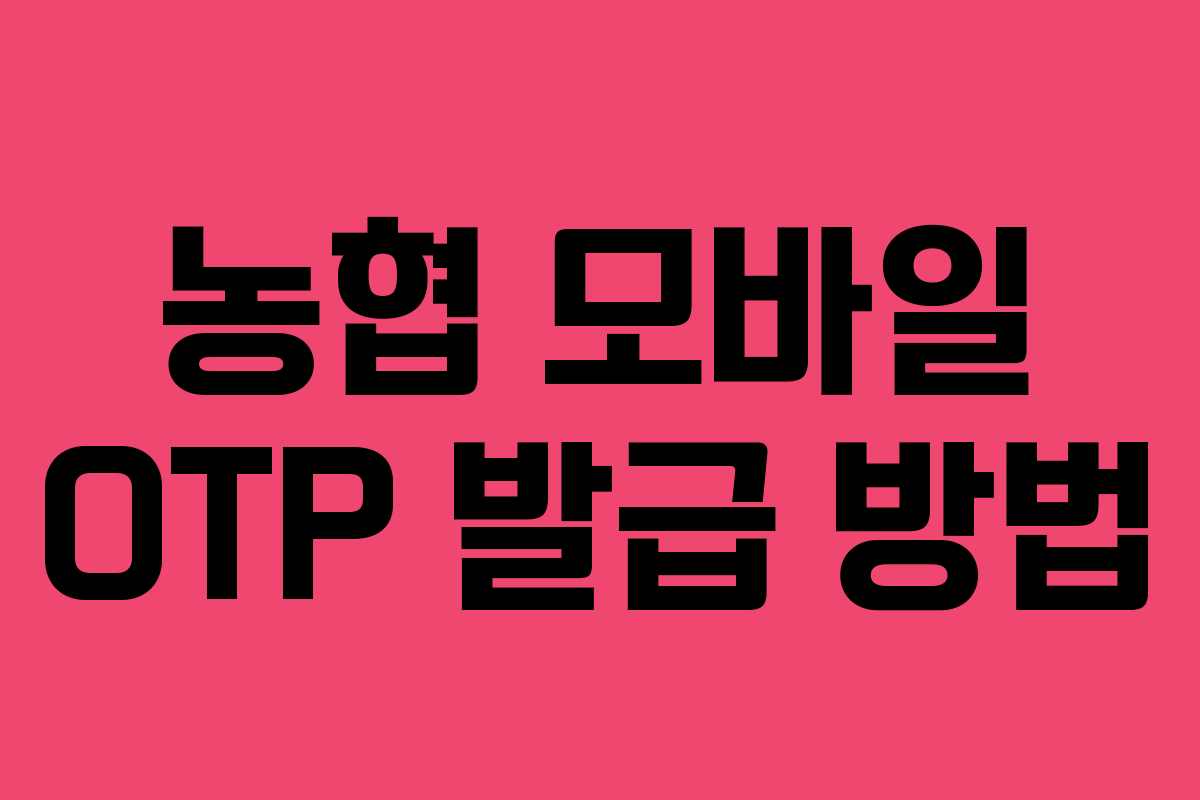농협 모바일 OTP는 간편하게 발급할 수 있습니다. NH뱅킹 앱을 통해 손쉽게 인증 과정을 거칠 수 있는 방법을 안내해 드리겠습니다.
NH뱅킹 앱 접속
전체 메뉴 접근
먼저 NH뱅킹 앱을 실행한 후, 우측 상단에 있는 전체 메뉴 버튼을 클릭합니다. 이 버튼을 통해 다양한 기능을 이용할 수 있습니다.
인증/보안 메뉴 선택
전체 메뉴 페이지에서 상단에 위치한 인증/보안 버튼을 선택하여 보안 관련 기능으로 이동합니다.
모바일 OTP 발급 절차
보안매체 선택
인증/보안 페이지에서 보안매체 섹션에 있는 OTP 항목을 클릭합니다. 여기서 모바일 OTP를 선택하여 목록을 펼칩니다.
발급 버튼 클릭
펼쳐진 목록에서 모바일 OTP 발급/재발급 버튼을 눌러 발급 페이지로 진입합니다. 이후 하단에 위치한 발급하기 버튼을 클릭하여 다음 단계로 넘어갑니다.
정보 입력 및 인증
비대면 발급 선택
발급 방법 선택 팝업창에서 비대면 발급 버튼을 선택합니다. 이후 주민등록번호를 입력한 후 하단의 다음 버튼을 클릭합니다.
인증 방법 선택
인증 가능한 방법을 선택하고, 하단의 확인 버튼을 눌러 인증 절차를 진행합니다. 인증이 완료되면 신분증 확인 페이지로 이동합니다.
신분증 확인
신분증 확인 페이지에서 하단의 확인 버튼을 클릭하여 신분증 확인을 진행합니다. 이 절차가 완료되면 본인 계좌 확인 단계로 넘어갑니다.
계좌 확인 및 비밀번호 설정
계좌 정보 입력
본인 계좌 확인 화면에서 계좌번호를 선택하고 비밀번호를 입력한 후 확인 버튼을 클릭합니다.
모바일 OTP 비밀번호 설정
모바일 OTP 비밀번호와 이체 한도를 설정하는 화면이 나타납니다. 여기서 사용할 비밀번호를 입력하고 한도를 설정한 후 다음 버튼을 클릭합니다.
발급 완료
모바일 OTP 발급 작업이 완료되면 기존 보안 매체는 이용할 수 없다는 안내 팝업이 나타납니다. 하단의 확인 버튼을 눌러 발급 작업을 마무리합니다.
자주 묻는 질문
질문1: 모바일 OTP 발급 시 필요한 정보는 무엇인가요?
발급 시 주민등록번호와 본인 계좌 정보가 필요합니다.
질문2: 비대면 발급이란 무엇인가요?
비대면 발급은 직접 방문하지 않고 앱을 통해 인증을 받아 OTP를 발급받는 방법입니다.
질문3: 발급 과정에서 오류가 발생하면 어떻게 하나요?
발급 과정에서 문제가 발생하면 고객센터에 문의하여 도움을 받을 수 있습니다.
질문4: 모바일 OTP를 재발급받으려면 어떻게 해야 하나요?
모바일 OTP 재발급은 발급 절차와 동일하게 진행하시면 됩니다.
질문5: 모바일 OTP의 유효기간은 얼마나 되나요?
모바일 OTP는 특정 기간이 지나면 재발급이 필요합니다. 유효기간은 정책에 따라 다를 수 있습니다.